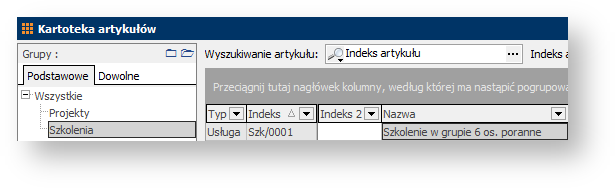W kartotece artykułów definiuje się towary i usługi przypisując poszczególne pozycje do grup ułatwiających wyszukiwanie. W tym ćwiczeniu zostanie pokazane jak dodać do kartoteki artykułów grupy i usługi.
Cele:
- zapoznanie się z kartoteką artykułów,
- dodanie kartoteki usługi.
Wymagania:
- zainstalowany RAKSSQL,
- założona firma,
- wykonane ćwiczenie Ustawienia.
Krok 1: Grupy usług
W tym kroku: Stworzymy dwie grupy w kartotece towarów. Przypisanie usługi do konkretnej grupy przyspieszy wyszukiwanie konkretnej pozycji.
Aby wejść do okna Kartoteka artykułów:
- Uruchom program.
- W oknie logowania, jeżeli ustawione jest inaczej, wybierz Identyfikator ADMIN i moduł Sprzedaż, a następnie
 .
. - W oknie Logowanie do programu kliknij w
 . Otworzy się okno z informacją, że nie zostaną uruchomione funkcje programu związane z obsługą modułu CRM. Kliknij
. Otworzy się okno z informacją, że nie zostaną uruchomione funkcje programu związane z obsługą modułu CRM. Kliknij  , aby zgodzić się na uruchomienie programu bez CRM-a.
, aby zgodzić się na uruchomienie programu bez CRM-a. - W uruchomionym module Sprzedaż w menu głównym wybierz Kartoteki, a następnie Towary z rozwijanego menu. Pojawia się okno Kartoteka artykułów.
Z lewej strony okna znajduje się lista z grupami. Dostępne są dwie zakładki: Podstawowe i Dowolne.- Grupy podstawowe: artykuł może być przyporządkowany tylko do jednej wybranej grupy. Nie można przypisać tego samego artykułu do dwóch różnych grup,
- Grupy dowolne: artykuł może być przypisany do kilku różnych grup.
Wskazówka: Nazwy grup oraz ich układ powinny być przemyślane. Ich zadaniem jest ułatwienie wyszukiwania towarów i usług.
Aby dodać grupy podstawowe:
- Po lewej stronie okna Kartoteka artykułów, w panelu Grupy, kliknij prawym przyciskiem myszy w zakładce Podstawowe i z menu kontekstowego wybierz polecenie Dodaj podgrupę.
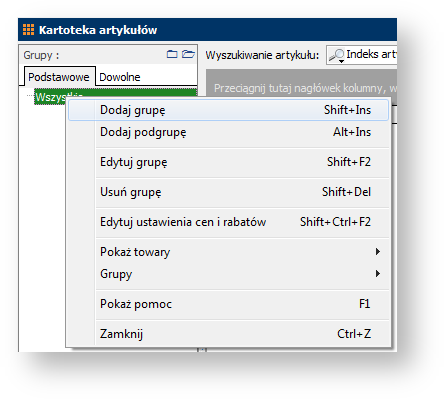
- Pojawia się okno Definicja grupy artykułów. W polu Nazwa grupy wpisz Projekty.
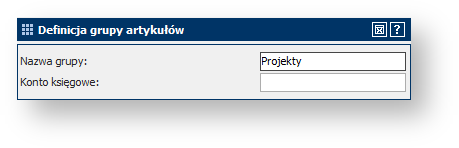
Informacja: To czy program ma wypełniać pola związane z kontami księgowymi i jaki ma być format numeru konta analitycznego ustala się w parametrach firmy. Powiązanie grupy artykułów/usług i samych artykułów/usług z planem kont zostanie omówione w samouczku na wyższym poziomie zaawansowania. W ćwiczeniu Ustawienia ustawiliśmy parametry w ten sposób, żeby program nie wypełniał automatycznie tych pól.
- W panelu Indeksy artykułów zaznacz opcję Generuj indeks artykułów. Dzięki zaznaczeniu tej opcji program będzie automatycznie przypisywał każdemu dodanemu artykułowi/usłudze w danej grupie numer zgodnie z ustawioną maską. W polu Maska wpisz $$$/####. Znak $ odpowiada za jeden znak nazwy grupy, a znak # to kolejny numer. W polu Numer startowy ustaw 1. Zgodnie z maską, pierwszej usłudze do tej grupy program przypisze indeks w postaci Pro/0001.

- Kliknij
 . Grupa została dodana w panelu Grupy.
. Grupa została dodana w panelu Grupy. - Mając zaznaczoną grupę Projekty kliknij prawym przyciskiem myszy i z menu kontekstowego wybierz Dodaj grupę. Uzupełnij pola zgodnie z rysunkiem poniżej:
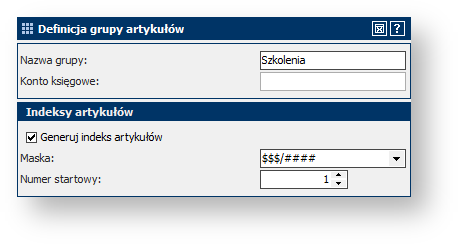
 grupę. Na liście grup podstawowych została dodana nowa grupa współrzędna do grupy Projekty.
grupę. Na liście grup podstawowych została dodana nowa grupa współrzędna do grupy Projekty.
Krok 2: Dodawanie usługi
W tym kroku: Do kartoteki artykułów dodamy usługę. Usług, w przeciwieństwie do towarów, nie można magazynować. Podczas definiowania usługi opcje właściwe dla fizycznych artykułów, takie jak opakowanie, masa, koszt zakupu, termin ważności, itp, nie są dostępne.
Aby dodać usługę:
- W uruchomionym module Sprzedaż w menu głównym wybierz Kartoteki, a następnie Towary z rozwijanego menu. Pojawia się okno Kartoteka artykułów.
- Zaznacz grupę Szkolenia w panelu Grupy podstawowe. Następnie kliknij w przycisk
 i z rozwijanego menu wybierz Dodaj.
i z rozwijanego menu wybierz Dodaj. - Pojawi się okno Definicja artykułu. Pola dostępne w głównej części okna dotyczą danych porządkowych dodawanego artykułu/usługi. W tabeli poniżej znajduje się opis najważniejszych, z punktu widzenia pracy programu, pól.
| Pole | Opis |
|---|---|
| Rodzaj |
Towar: dla towarów kontrolowany jest stan magazynowy. Wprowadzanie towaru do magazynu wymaga zakupu u dostawcy, przyjęcia wewnętrznego lub przeprowadzenia remanentu. Usługa: w programie jest możliwość świadczenia usług. Zgodnie z logiką usług nie można magazynować (nie jest zapisywany stan magazynowy) ani określić ich cech właściwych dla fizycznych towarów. Opakowanie zwrotne: specyfikacja obrotu opakowaniami zwrotnymi (kaucjonowanymi) spowodowała wyodrębnienie ich jako osobnej kategorii towarów. Koszt: asortyment nie magazynowany, służy do wyliczania kosztu własnego zakupu. Nie można go sprzedawać, wpisywać można go tylko na fakturę zakupu i zamówienie do dostawcy. |
| Indeks 1 | Jest podstawą ewidencji towaru lub usługi. Indeks musi być unikatowy i może być wprowadzony automatycznie przez program zgodnie z ustawieniem maski w definicji grupy towarów lub ręcznie. |
| Nazwa | Pełna nazwa towaru lub usługi. Będzie ona drukowana na dokumentach – fakturach, rachunkach itd.. |
| Grupa | Grupa podstawowa, do której zaliczany jest dany towar lub usługa. Program domyślnie przypisuje towar do grupy zaznaczonej podczas klikania w przycisk  . . |
- W polu Rodzaj kliknij w
 i z rozwiniętej listy wybierz Usługi.
i z rozwiniętej listy wybierz Usługi. - W polu Nazwa wpisz Szkolenie w grupie 6 os. poranne.
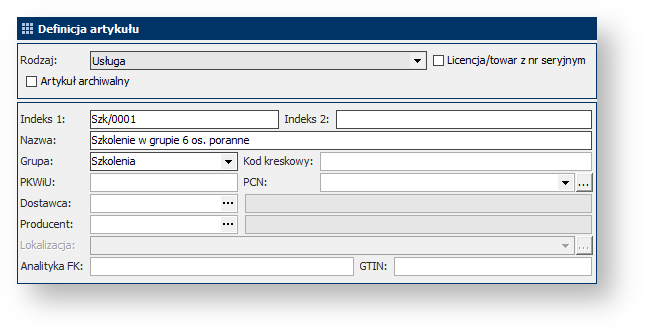
- Kliknij
 . Usługa została dodana do listy.
. Usługa została dodana do listy.